Zoek op elke website van uw Mac Desktop met Phlo
Bent u op zoek naar een snelle en gemakkelijke manier om zoekopdrachten vanaf de website van uw Mac uit te voeren? Met Phlo, een zoekbalk op het web die toegankelijk is vanaf uw bureaublad, kunt u met gemak op elke gewenste website zoeken. Installeer de applicatie, kies de websites die u wilt doorzoeken (of gebruik de websites die al zijn inbegrepen) en bekijk de resultaten in uw standaardwebbrowser.
Phlo lijkt misschien niet zo handig als je al in de browser werkt, maar als je in een andere applicatie werkt, is Phlo een geweldige manier om snel te zoeken wanneer dat nodig is.
U kunt als volgt websites doorzoeken vanaf uw bureaublad met Phlo.

1. Download Phlo in de Mac App Store; het is momenteel gratis (regelmatig $ 3, 99). Wanneer u Phlo uitvoert, wordt de zoekbalk weergegeven op uw bureaublad.
2. Het eerste dat u wilt doen, is de voorkeuren aanpassen zodat deze precies zo zijn als u het wilt. Ga hiervoor naar Voorkeuren in het menu Phlo.
3. In Voorkeuren kunt u een globale sneltoets instellen die kan worden gebruikt om de zoekbalk te tonen / verbergen. Standaard wordt hiervoor de optie Optie + spatiebalk gebruikt.
U kunt ook kiezen waar het pictogram van Phlo wordt weergegeven: op het dock, de menubalk of zowel op de dock- als de menubalk. Het pictogram dient gewoon als een manier om de zoekbalk te tonen / verbergen.

4. Op het tabblad Sites in Voorkeuren kunt u uw zoekmachines en doorzoekbare websites toevoegen, verwijderen en bewerken. U kunt de zoek-URL en naam bewerken als dat nodig is. Als u nieuwe websites toevoegt, kunt u deze ook testen om te controleren of ze goed werken.

5. Er zijn een hoop websites inbegrepen bij Phlo en in verschillende talen, dus je hoeft hier waarschijnlijk niet veel te doen. Wanneer u klaar bent, sluit u het venster Voorkeuren.

6. Als u een zoekopdracht wilt uitvoeren, klikt u op het pictogram Phlo of gebruikt u de sneltoets. Om de zoekmachine of website te wijzigen, klikt u op de naam van de website aan de rechterkant van de balk.
Dat is het! Wanneer u een zoekopdracht invoert, wordt de resultatenpagina geopend in uw standaardwebbrowser.



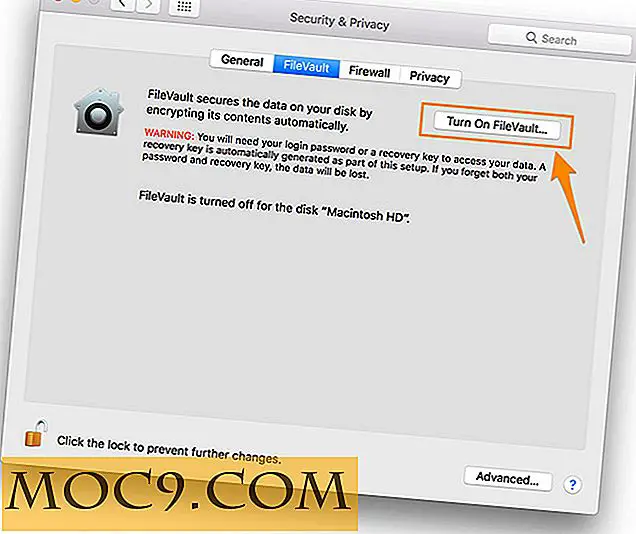
![Voltooi websites offline met PageNest [Windows]](http://moc9.com/img/crapware-installation.jpg)


